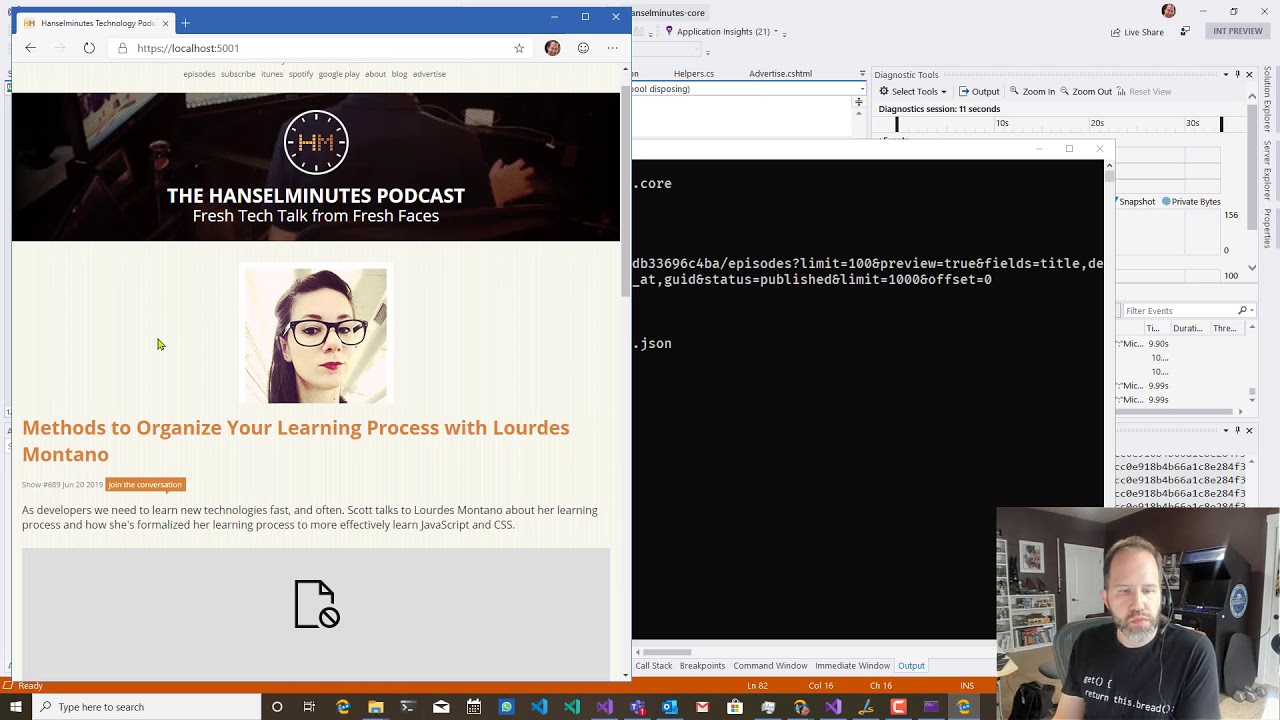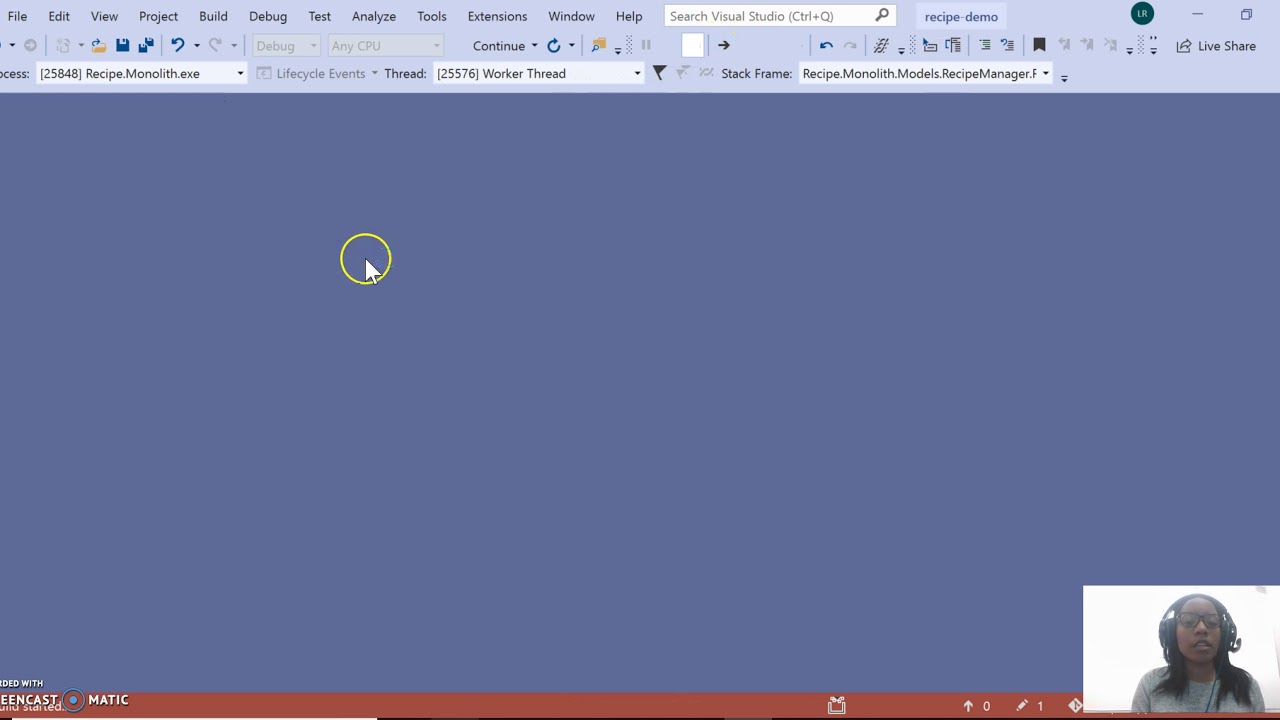Geliştirme
Daha verimli bir şekilde kod yazınKaydedilen Pencere düzenleri
İstediğiniz şekilde öğrenebilmeniz, gezinebilmeniz ve kod yazabilmeniz için Visual Studio’yu daha esnek hale getiren yöntemler sunuyoruz. Yeni özel temalar ve renkli sekmeler gibi esnek belge yönetimi özellikleri ekledik.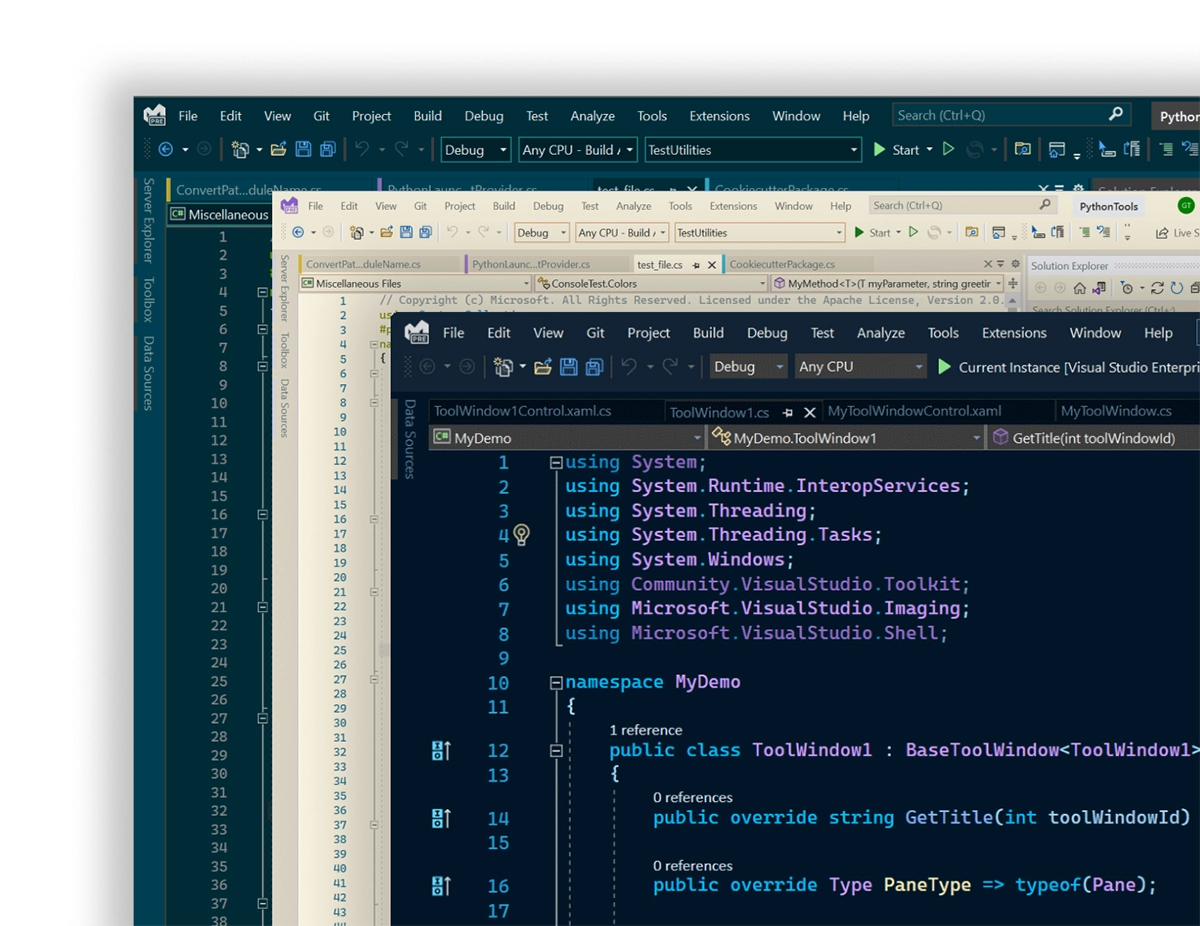
Varsayılan klavye kısayolları
Klavye kısayollarını yapılandırma: Araçlar >Seçenekler>Ortam>Klavye
Öneriler ve ipuçları
Amacınız şu ise:
şunları kullanın: ampullerharita moduDüzenleme/Son Kullanılan Dosya’ya Gitmekod haritasıHata Listesi
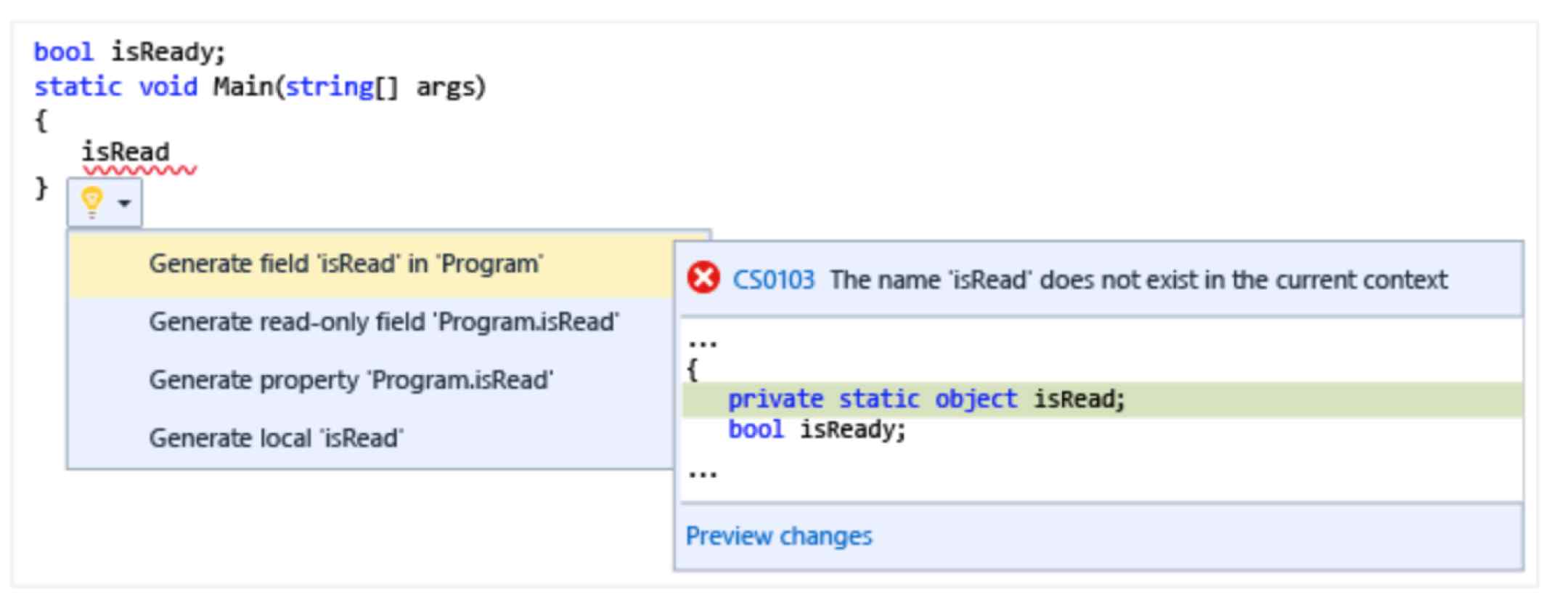


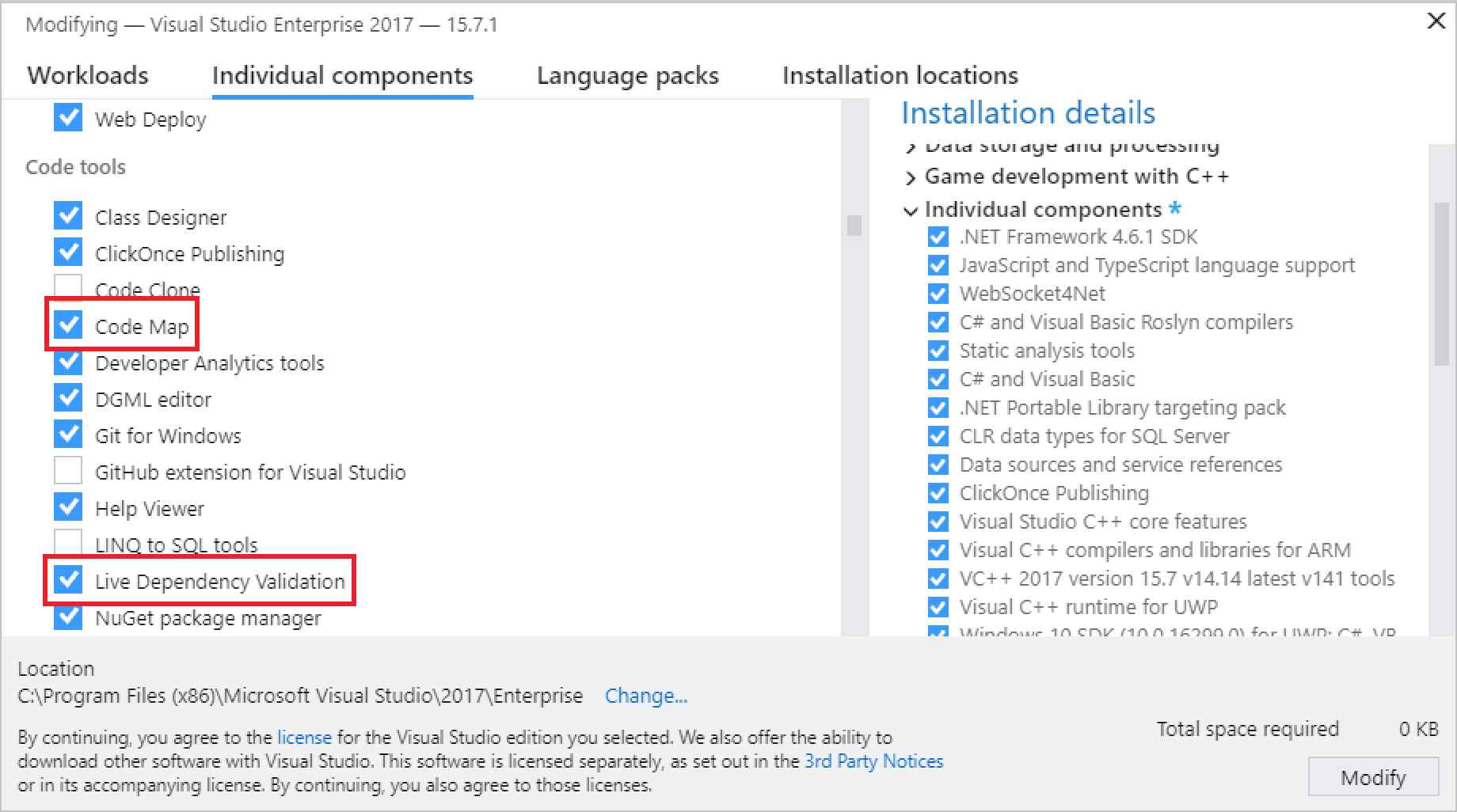
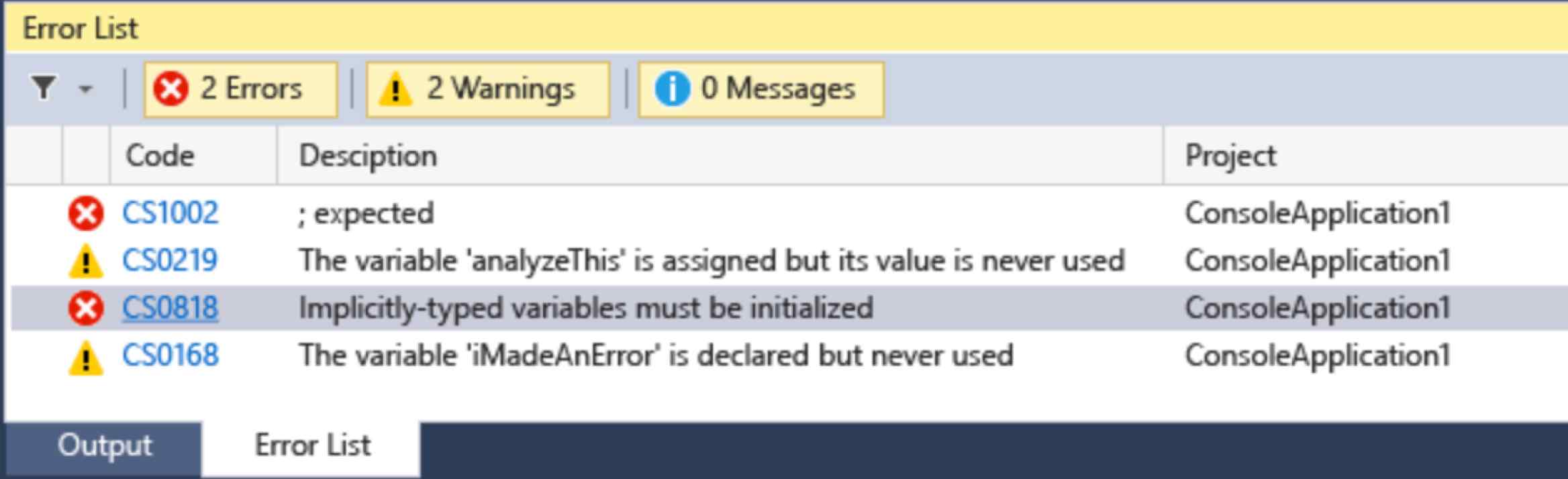
Uzantılar ve tümleştirmeler
En popüler verimlilik eklentilerimizle rahat bir şekilde çalışın
GitHub Akışını Visual Studio’ya taşıyan Visual Studio Uzantısı.
Productivity Power Tools 2022’nin bağımsız uzantılarını yükler.
Popüler temalar koleksiyonu şimdi Visual Studio ile kullanılabilir.
Özel UE4 araçlarıyla gezinmeyi, yeniden düzenlemeyi, kod oluşturmayı ve kodlama yardımını geliştirir.

 Visual Studio Code
Visual Studio Code